Wie repariert man Spotify Ich stecke fest und warte auf den Download [Leitfaden 2025]
Zusammen mit SpotifyAufgrund der dynamischen Funktionen ist die App auf fast allen digitalen Geräten zugänglich, von Smartphones, Computern, Spielekonsolen, Fernsehern und sogar Smartwatches. So erfolgreich es auch klingen mag, wie bei allen anderen Anwendungen bringt diese hervorragende App einige Probleme mit sich, wie z Kein Ton beim Abspielen von Liedern oder Spotify hält immer wieder an.
Eines der üblichen Probleme, über die Benutzer stolpern würden, ist das Spotify Problem „Warten auf Download“.. Das mag wie ein typisches Problem klingen, aber die meisten Benutzer haben trotz der zahlreichen Versuche, das Problem zu lösen, Schwierigkeiten, es zu lösen. Wie passiert es? Wann passiert es? Wie kann man es beheben und vermeiden? Lassen Sie uns in den nächsten Teilen dieses Artikels näher darauf eingehen.
Artikelinhalt Teil 1. Warum tut Spotify Immer wieder „Warten auf Download“ sagen?Teil 2. Wie behebe ich Spotify Fehler „Warten auf Download“?Teil 3. Wie man es vermeidet Spotify Problem beim Herunterladen nicht?Teil 4. Fazit
Teil 1. Warum tut Spotify Immer wieder „Warten auf Download“ sagen?
Es kann zahlreiche Gründe dafür geben, warum Sie auf das stoßen Spotify Problem mit dem Warten auf den Download. Beim Benutzen Spotify, Sie haben zwei Möglichkeiten. Sie können entweder verwenden Spotify Kostenlos oder Spotify Prämie. Mit Spotify Premium haben Sie die Möglichkeit, Ihr Lieblingsaudio herunterzuladen. Und wenn Sie den Vorgang starten möchten, erhalten Sie die Fehlermeldung.
Schauen Sie sich die folgenden Punkte an, warum Sie nicht weiterkommen Spotify „Warten auf den Download" :
Grund 1: Cache-Daten
Die anderen Apps können das Problem auf Ihrem Gerät verursachen, das die damit verbundenen Cache-Daten löscht Spotify. Auch Energiespar-Apps können zu dem Problem beitragen.

Grund 2: Download-Limit
Spotify ermöglicht es Ihnen, Tausende von Songs auf bis zu fünf andere Geräte herunterzuladen. Überprüfen Sie, ob Sie das Download-Limit für erreicht haben Spotify.
Grund 3: Spotify Aktualisierung
Wie bei anderen Apps ist ein Upgrade für den kontinuierlichen Genuss immer unerlässlich. Sie können überprüfen, ob Sie eine alte Version des verwenden Spotify App.
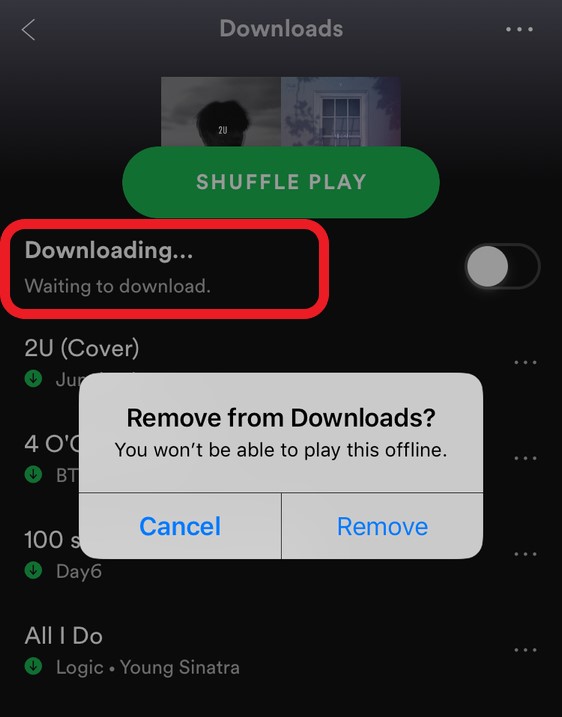
Grund 4: Telefonspeicherplatz
Wenn Sie digitale Dateien auf Ihr Gerät herunterladen, müssen Sie immer den verfügbaren Speicherplatz in Ihrem Telefonspeicher berücksichtigen. Der Speicherplatz auf Ihrem Telefon spielt eine entscheidende Rolle, damit Sie so viele Songs herunterladen können, wie Sie möchten.
Grund 5: Internetverbindung
Um Songs herunterladen zu können, ist eine Internetverbindung erforderlich Spotify. Wenn Sie nicht über die für den Download erforderliche stabile Verbindung verfügen, kann dies der Grund dafür sein, dass das Problem auftritt.
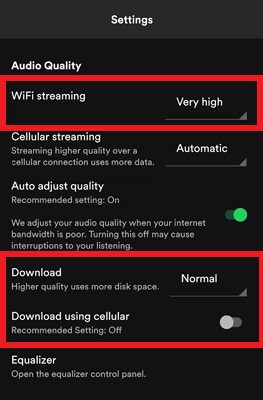
Grund 6: Andere angeschlossene Geräte
Spotify kann nur auf bis zu fünf Geräten gleichzeitig verwendet werden. Überprüfen Sie, ob Sie möglicherweise auf Ihre zugegriffen haben Spotify Konto auf einem zusätzlichen Gerät.
Grund 7: Firewall oder Antivirus
Die Firewall Ihres Geräts oder die auf Ihr Gerät heruntergeladene Antivirensoftware kann zu dem Problem beitragen, da diese Programme Sie daran hindern, die Songs herunterzuladen Spotify.
Grund 8: Spotify Premium
Wie bereits erwähnt, das einzige Mal Spotify ermöglicht Ihnen das Herunterladen von Songs, wenn Sie ein Abonnement haben Spotify Premium. Überprüfen Sie die Gültigkeit Ihres Premium-Kontos, da dies möglicherweise der Grund dafür ist, dass Sie nicht weitermachen Spotify Problem „Warten auf Download“.
Teil 2. Wie behebe ich Spotify Fehler „Warten auf Download“?
Nachdem ich nun die möglichen Ursachen dafür genannt habe Spotify Ihr Problem, dass Sie nicht herunterladen oder auf den Download warten, derzeit oder in der Vergangenheit festgestellt hat, wenden wir uns den Lösungen zu.
Methode 1. Andere Apps mit Problemen deinstallieren
Deinstallieren Sie so weit wie möglich unnötige Apps, die auf Ihr Gerät heruntergeladen wurden und über Energiesparfunktionen verfügen. Sie können die einzelnen Cache-Daten auch während der Nutzung überprüfen.
Methode 2. Überprüfen Sie das Download-Limit von Spotify
Welches Gerät Sie auch verwenden, Spotify Premium hat Download-Limits. Wenn Sie überschritten haben die maximale Anzahl heruntergeladener Songs auf Ihrem Spotify, sollten Sie zuvor heruntergeladene Songs löschen, die Platz in Ihren Downloads belegt haben.
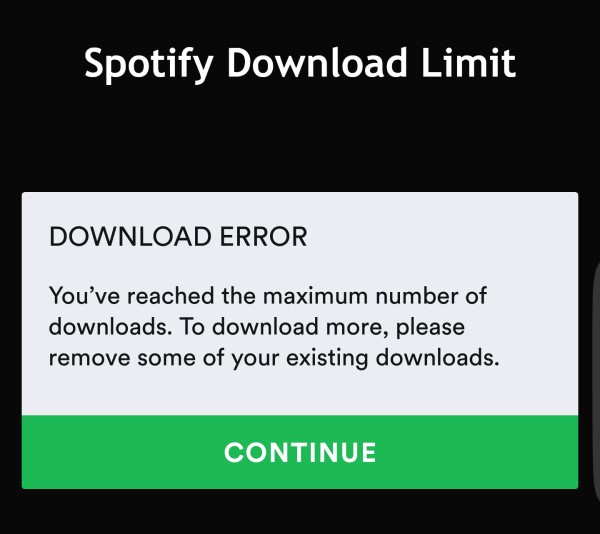
Methode 3. Aktualisieren Spotify zur neuesten Version
Spotify Ziel ist es, durch die Einführung neuer Versionen neue Funktionen der App einzuführen. Versuchen Sie, die alte Version, die Sie möglicherweise verwenden, zu deinstallieren und eine neuere Version der App neu zu installieren.
Methode 4. Löschen Sie den Speicherplatz Ihres Telefons/Computers
Um Songs reibungslos herunterzuladen Spotify Sie müssen über ausreichend Speicherplatz im Gerätespeicher verfügen. Überprüfen Sie den Speicherplatz Ihres Telefons in den Einstellungen Ihres Geräts und geben Sie Speicherplatz frei. Wenn Sie den Computer verwenden, probieren Sie einige Reinigungstools aus, die Ihnen dabei helfen, den Speicherplatz Ihres Windows- oder Mac-Computers freizugeben.
Methode 5. Überprüfen Sie die Internetverbindung
Sie müssen beim Herunterladen mit einer stabilen Internetverbindung verbunden sein Spotify Lieder. Überprüfen Sie immer, ob Ihr Gerät jederzeit mit einem stabilen Netzwerk verbunden ist. Sie können das WLAN ändern, um zu sehen, ob es das Problem lösen kann Spotify Fehler „Warten auf Download“.
Methode 6. Angeschlossene Geräte überprüfen
Mit Spotify Premium können Sie Ihr Konto gleichzeitig mit anderen Geräten verknüpfen. Wenn Sie die maximale Anzahl an Geräten überschritten haben, auf denen Ihr Konto angemeldet ist, können Sie die Verbindung zum überzähligen Gerät trennen, um mit dem Download fortzufahren Spotify.
Methode 7. Deaktivieren Sie Firewall oder Antivirus
Antivirenprogramme und Firewalls dienen als Schutz für Ihr Gerät. Einige von ihnen melden möglicherweise illegale Softwareaktivitäten während des Downloadvorgangs, die dazu führen, dass Sie mit dem Problem konfrontiert werden Spotify Problem „Warten auf Download“. Entfernen oder deaktivieren Sie einfach eines der Sicherheitsprogramme auf Ihrem Gerät.
Unter Windows:
Schritt 1. Suchen Sie im Startmenü nach „Windows-Firewall“.
Schritt 2. Klicken Sie dann auf „Windows Defender Firewall“, um sie zu aktivieren.
Schritt 3. Klicken Sie auf „Eine App oder Funktion durch die Windows-Firewall zulassen“. Klicken Sie auf die Option „Einstellungen ändern“ > „Andere Apps zulassen…“.
Schritt 4. Berühren Sie „Durchsuchen“ und gehen Sie zu Ihrem Spotify -Ordner.
Schritt 5. Klicken Sie zum Hinzufügen auf „Hinzufügen“. Spotify zur Firewall.
Schritt 6. Markieren Sie dann „Privat“ und „Öffentlich“, um dies zuzulassen, und klicken Sie auf „OK“.
Auf dem Mac:
Schritt 1. Wählen Sie Apple-Menü > Systemeinstellungen > Sicherheit und Datenschutz.
Schritt 2. Klicken Sie auf das Vorhängeschloss-Symbol. Klicken Sie auf die Schaltflächen „Firewall-Optionen“ und „Hinzufügen“.
Schritt 3. Wählen Sie dann aus Spotify Klicken Sie im angezeigten Dialogfeld auf „App“ > „Hinzufügen“ > „OK“.
Methode 8. Überprüfen Sie die Gültigkeit von Spotify Premium
Beachten Sie, dass Sie nur Zugriff zum Herunterladen von Songs haben Spotify wenn Sie eine halten Spotify Premiumaccount. Stellen Sie sicher, dass Ihr Premium-Abonnement aktiv ist. Überprüfen Sie die Gültigkeit Ihres Premium-Kontos. Und Sie können Ihr Premium-Abonnement jederzeit verlängern.
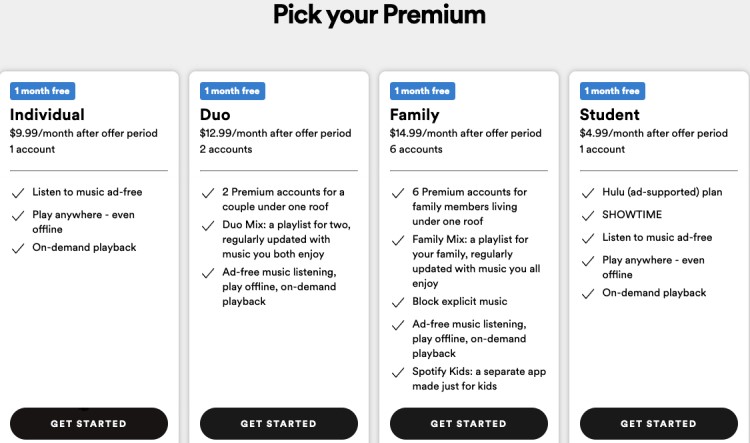
Teil 3. Wie man es vermeidet Spotify Problem beim Herunterladen nicht?
Wenn Sie die oben genannten Lösungen ausprobiert haben, das Problem aber immer noch nicht lösen können, finden Sie hier eine ultimative Lösung, die Ihnen helfen kann, die Situation zu vermeiden Spotify Songs können nicht heruntergeladen werden oder müssen auf den Download warten. Spotify bietet seinen Benutzern Zugriff auf Tausende von Songs, Alben, Künstlern, Podcasts und mehr. Jeder kann diese erstklassige Streaming-App herunterladen und nutzen, allerdings mit Exklusivität. Das Herunterladen von Songs gehört zu den Dingen, die Sie nicht nutzen können Spotify Frei. Aber das bedeutet nicht, dass das Spiel jetzt vorbei ist. TuneSolo Spotify Spotify Musikkonverter ist das beste Werkzeug, das man im Handumdrehen bekommen kann.
TuneSolo Spotify Musikkonverter ist ein Spotify Lieder-Downloader das eine Vielzahl häufig verwendeter digitaler Dateiformate unterstützt, darunter WAV, FLAV, MP3 und M4A. Mit der App können Sie außerdem Ihre Downloads organisieren und verlustfreie Downloadqualitäten bereitstellen.
Schauen Sie sich die einfach zu befolgenden Schritte unten an wie Sie das vermeiden können Spotify Problem beim Herunterladen nicht mit Tunesolo:
Schritt 1. Installieren TuneSolo Spotify Musikkonverter. Sie können unten auf die Schaltfläche „Sicher“ klicken oder die offizielle Website besuchen, um es herunterzuladen. Sobald der Download abgeschlossen ist, öffnen Sie den Konverter auf Ihrem Mac oder Windows-Computer.
Versuchen Sie es kostenlos Versuchen Sie es kostenlos
Schritt 2. Zum Hinzufügen Spotify Wenn Sie Musik zur Download- und Konvertierungsliste hinzufügen möchten, ziehen Sie die Songs, Alben und Wiedergabelisten per Drag & Drop auf die rechte Seite der Hauptoberfläche von TuneSolo.
Schritt 3. Wählen Sie nun das Ausgabeformat für Ihre Dateien und das Dateiziel aus, in dem Ihre heruntergeladenen und konvertierten Dateien gespeichert werden.
Schritt 4. Konvertieren Sie im letzten Schritt Ihre Spotify Dateien, indem Sie auf die Schaltfläche „Alle konvertieren“ klicken. Und jetzt brauchen Sie sich darüber keine Sorgen mehr zu machen Spotify „Warten auf Download“-Problem!

Teil 4. Fazit
Die richtigen Spotify ist völlig einfach. Sie können auf jedem Gerät darauf zugreifen, da es fast jedes vorhandene Betriebssystem unterstützt. Die Funktionen sind endlos, aber nur, wenn Sie ein Premium-Konto abonniert haben. So perfekt es auch klingen mag, die leistungsstarke Streaming-App stellt ihre Benutzer immer noch vor ein Dilemma. Somit, Spotify Häufiges Problem: „Warten auf Download“.
Das Gute ist, dass es für jedes Problem eine Lösung gibt. Es gibt verschiedene Methoden, aber nicht alle sind einzigartig. Und natürlich dank TuneSolo Spotify Musikkonverter, herunterladen und konvertieren Spotify Lieder mit unterschiedlichen Formaten unter Beibehaltung der Originalqualitäten wird einfacher.
Genießen Sie es, Ihre Lieblingslieder offline zu hören, überall, jederzeit und bei jeder Aktivität, die Sie gerade ausführen! Und jetzt wissen Sie wirklich, wie Sie das Problem beheben können Spotify „Warten auf Download“ Problem.